Literaturverzeichnisse und Quellennachweise erstellen in Word 2019
Microsoft-Office-Experte Toni Lumiella zeigt, wie du in Word 2019 richtig Quellennachweise zitieren und ein automatisches Literaturverzeichnis erstellen kannst.
Ein Literaturverzeichnis bezeichnet die in der Regel am Ende eines Dokuments aufgeführten Quellenangaben, in denen alle Quellen enthalten sind, die beim Erstellen des Dokuments herangezogen oder zitiert wurden. In Word 2019 kannst du anhand der Quellenangaben für das Dokument automatisch ein Literaturverzeichnis generieren.
Wenn du eine neue Quelle erstellst, werden die Quellenangaben auf dem Computer gespeichert, damit du jede erstellte Quelle finden und wiederverwenden kannst.
Hinzufügen eines Zitats und einer Quelle zu einem Dokument
Wenn du einem Dokument ein neues Zitat hinzufügst, erstellst du zugleich eine neue Quelle, die im Literaturverzeichnis angezeigt wird.
Gehe dazu wie folgt vor:
Klicke hinter das Satzende oder den Ausdruck, der als Zitat gekennzeichnet werden soll.
Klicke auf der Registerkarte VERWEISE, in der Gruppe ZITATE UND LITERATURVERZEICHNIS auf ZITAT EINFÜGEN.
Klicke auf NEUE QUELLE HINZUFÜGEN, um die Quellenangaben hinzuzufügen.


Wähle den Quellentyp als Erstes aus, damit die entsprechenden Felder angezeigt werden, und erfasse danach die Angaben der Quelle.
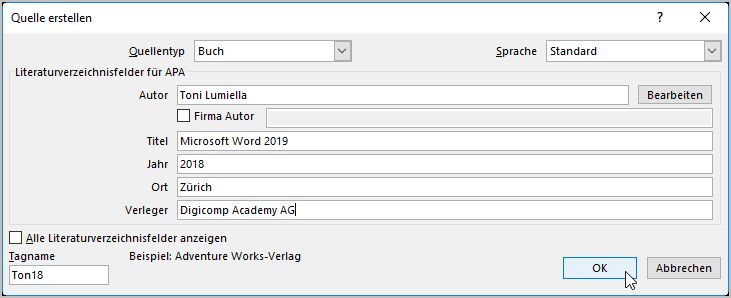
Mit der Aktivierung des Kontrollkästchens ALLE LITERATURVERZEICHNISFELDER ANZEIGEN werden weitere Felder angezeigt.

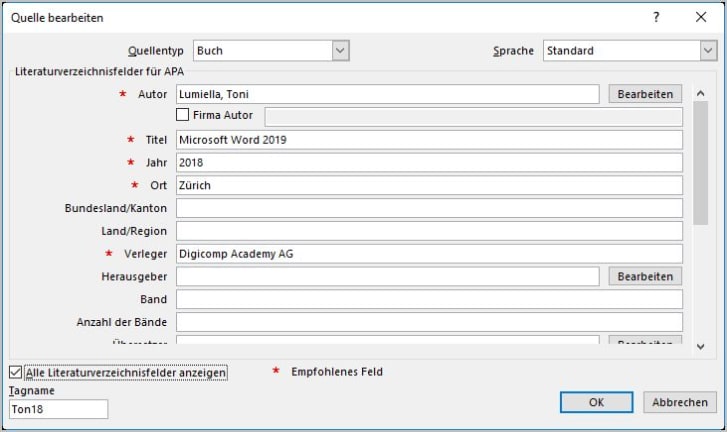
Du kannst auch auf NEUEN PLATZHALTER HINZUFÜGEN klicken, um die Quelle des Zitats einem Platzhalter zu einem späteren Zeitpunkt zuzuordnen. Im Quellen-Manager wird neben der Platzhalterquelle ein Fragezeichen angezeigt.
Im Text erscheint die Quellenangabe mit Nachnamen des Autors und der Angabe des Jahres. Je nach eingestellter Formatvorlage kann die Anzeige stattdessen aber auch nur nummeriert sein (z.B. IEEE 2006 und ISO 690).


Erstellen eines Literaturverzeichnisses
Ein Literaturverzeichnis kannst du zu jedem beliebigen Zeitpunkt nach dem Einfügen von Quellen in ein Dokument erstellen. Wenn dir noch nicht alle erforderlichen Informationen zu einer Quelle zur Verfügung stehen, um ein Zitat vollständig zu erstellen, kannst du, wie im Tipp beschrieben, ein Platzhalterzitat erstellen und die Quellenangaben zu einem späteren Zeitpunkt vervollständigen.
Das Literaturverzeichnis erstellst du (in der Regel am Ende des Dokuments) über die Registerkarte VERWEISE, Gruppe ZITATE UND LITERATURVERZEICHNIS.
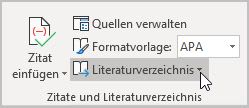
Klicke auf den Auswahlbefehl LITERATURVERZEICHNIS und wähle eine der Vorgaben.

Durch die Wahl einer anderen Formatvorlage wird nicht nur das Format, sondern auch die Anzeige gesteuert.
Beispiele:
APA (SECHSTE AUFLAGE)
![]()
GOST – TITELSORTIERUNG
![]()
Dokumente aus dem Bereich Sozialwissenschaften werden beispielsweise häufig mit den Quellen-Formatvorlagen MLA oder APA formatiert.
Hinweis
Dieser Tipp gilt auch für Word 2016/2013 und 2010.
.